Napomena: U nastavku se nalaze informacije o tome kako kopirati i zalijepiti tekst, a ne kako kopirati datoteke. Također, imajte na umu da prilikom kopiranja kopirate tekst. Ako želite samo jednu kopiju teksta, želite izrezati i zalijepiti tekst.
U nastavku se nalaze informacije o tome kako možete kopirati i zalijepiti tekst s bilo kojeg računalnog uređaja i programa. Uključili smo i tipkovničke prečace, savjete i područja na kojima možete prakticirati kopiranje i lijepljenje teksta na ovoj stranici.

Označite tekst koji želite kopirati. Na primjer, možete označiti riječ, jedan redak, odlomak ili cijeli tekst u dokumentu. Nakon označavanja, učinite bilo koji od dolje navedenih koraka.
Desnom tipkom miša kliknite odabrani tekst i odaberite Kopiraj .
- ILI -
Kliknite Uredi u gornjem izborniku Datoteka u programu, a zatim kliknite Kopiraj .
- ILI -
Označite tekst i koristite tipku prečaca Ctrl + C ili Ctrl + Insert na računalu ili Cmd + C na Apple Mac računalu.
Napomena: Prije kopiranja morate označiti ili odabrati nešto.

Lijepljenje teksta
Kada su gore navedeni koraci dovršeni, tekst se premješta u privremeno područje poznato kao međuspremnik. Da biste zalijepili taj tekst, pomaknite pokazivač na mjesto na koje želite zalijepiti i učinite bilo koji od sljedećih koraka.
Desnom tipkom miša kliknite gdje želite da se tekst pojavi i odaberite Zalijepi .
- ILI -
Kliknite Uredi u gornjem izborniku Datoteka u programu, a zatim kliknite Zalijepi .
- ILI -
Pritisnite tipku prečaca Ctrl + V na računalu ili Cmd + V na Apple Mac računalu.
Savjet: Tekst u međuspremnik možete zalijepiti koliko god želite dok se nešto ne pohrani u međuspremnik. Također, kada se nešto stavi u međuspremnik, može se kopirati u druge dokumente i programe.
Napomena: Ako ništa nije u međuspremniku, ništa se ne može zalijepiti, a opcija Zalijepi je zasivljena. Nešto se mora izrezati ili kopirati prije nego što se može zalijepiti.
Vježbajte kopiranje i lijepljenje teksta

Kako kopirati i zalijepiti tekst u dokumentu
Za kopiranje i lijepljenje teksta u dokument kao što je Microsoft Word dokument slijedite korake u nastavku.
- Označite tekst koji želite kopirati.
- Koristite tipku prečaca Ctrl + C na računalu ili Cmd + C na Apple Macu za kopiranje teksta.
- Premjestite kursor teksta na mjesto gdje želite zalijepiti tekst.
- Pritisnite tipku prečaca Ctrl + V na računalu ili Cmd + V na Apple Macu kako biste zalijepili tekst.
Vježbajte kopiranje i lijepljenje teksta

Koje se tipkovnice koriste za kopiranje i lijepljenje?
Prečaci tipki tipkovnice za kopiranje i lijepljenje ovise o vrsti računala koje koristite. U nastavku se nalazi popis najčešćih tipova računala s tipkama prečaca za kopiranje i lijepljenje. Zapamćivanje tih dviju tipkovnih prečaca jedan je od najvažnijih prečaca za pamćenje jer je to jedna od najčešćih akcija na računalu.
Računalo sa sustavom Microsoft Windows ili Linux
Kopiraj = Ctrl + C ili Ctrl + Insert
Zalijepi = Ctrl + V ili Shift + Insert
Apple Mac računalo s MacOS-om
Kopiraj = Cmd + C
Zalijepi = Cmd + V
Google Chrome računalo
Kopiraj = Ctrl + C
Zalijepi = Ctrl + V
Apple iPhone i iPad s iOS-om
Nema tipkovničkih prečaca za uređaje iPhone i iPads. Pogledajte naše kopiranje i lijepljenje teksta na Apple iPhone i iPad koraka o tome kako kopirati i zalijepiti na tim uređajima.
Google Android telefon i tablet
Nema tipkovničkih prečaca za Google Android uređaje. Pogledajte naše kopiranje i lijepljenje teksta na Android pametnom telefonu i tabletu radi pomoći pri kopiranju i lijepljenju na tim uređajima.
Vježbajte kopiranje i lijepljenje teksta

Kopirajte i zalijepite tekst na Apple iPhone i iPad
Napomena: Ovi koraci su samo za Apple iPad i iPhone. Ako imate stolno ili prijenosno računalo tvrtke Apple, pogledajte naše korake za stolna i prijenosna računala.
Kopiranje teksta
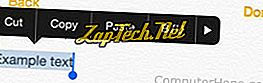
Lijepljenje teksta
Da biste zalijepili tekst, pritisnite i držite prstom gdje želite zalijepiti tekst, a zatim dodirnite Zalijepi .
Vježbajte kopiranje i lijepljenje teksta
Koristeći dva tekstualna polja u nastavku, pokušajte kopirati tekst u prvo polje i zalijepiti ga u drugi. Nakon kopiranja i lijepljenja teksta, trebali biste vidjeti "Primjer kopiranja teksta" u oba polja.
Kopirajte i zalijepite tekst na Chromebooku
Kopiranje teksta
Za računala Chromebook koji nemaju gumbe miša možete kopirati i zalijepiti tekst slijedeći dolje navedene korake.
- Označite tekst koji želite kopirati pritiskom na dodirnu podlogu i dok nastavite držati pritisnutu pločicu tako da prst povlačite u smjeru u kojem želite kopirati tekst.
- Kada je tekst označen, dodirnite dva prsta na dodirnoj podlozi da biste otvorili izbornik s desnom tipkom miša i odaberite Kopiraj .
- ILI -
- Označite tekst koji želite kopirati.
- Pritisnite Ctrl + C tipkovni prečac.
Lijepljenje teksta
Da biste zalijepili tekst, pomaknite pokazivač na mjesto na koje želite zalijepiti, a zatim desnom tipkom miša dodirnite dva prsta na dodirnoj podlozi, a zatim kliknite Zalijepi ili pritisnite Ctrl + V tipkovnički prečac.
Vježbajte kopiranje i lijepljenje teksta

Kopirajte i zalijepite tekst na zapaliti
Nažalost, nema mogućnosti kopiranja i lijepljenja prilikom čitanja knjiga zapaliti na bilo kojem uređaju. Međutim, možete označiti tekst u bilo kojoj knjizi, koja se dodaje vašim značajkama koje se mogu pregledavati na mreži ili kopirati s uređaja Kindle na računalo. Prilikom pregledavanja značajki na bilo koji od ovih načina, možete kopirati i zalijepiti bilo koji tekst koji ste označili pomoću bilo kojeg od gore navedenih koraka, ovisno o uređaju koji koristite.
